안녕하세요! 스테이블 디퓨전을 설치하고 실행까지 하는 과정 총정리 드립니다!
그림모델 내용은 추후 진행한다 가정하고,
스테이블디퓨전 설치와 최초 실행까지만 보여드리는 포스트에요
그리고 여기서는 NVIDIA 그래픽카드를 사용하는 윈도우10 기반의 PC환경으로 가정했습니다
저도 블로그들을 보면서 다운 및 설치까지 따라해보았는데요,
다른글들과 비교시 스테이블 디퓨전 Git 클론(스테이블 디퓨전 다운로드) 부분이 좀 다를텐데
이부분에 대해서는 일부러 다르게 한 점 알려드려요
저는 다운로드 경로 주소가 있는 프로젝트 클론시 해당 툴을
깃헙 데스크탑이나, 소스트리는 사용할 줄 알고 "git"은 사용할 줄 몰라,
프로젝트를 Clone할 상황에서 "github데스크탑" 사용방법 링크를 알려드리고,
이 포스트에서는 제가 개발협업시 사용하는 "소스트리"를 사용해볼게요!
스테이블 디퓨전을 다운받기 전에, 먼저 파이썬을 설치 해야해요!
1. 파이썬 다운로드
▼ 해당아래 링크로 가주세요
https://www.python.org/downloads/
그리고 버전은
3.10.10을 다운받았는데요 2023년 8월 기준 3.10 버전대면 다 된다고 보면 되요~!

해당사이트화면인데, 여기서 저는 자꾸
저 릴리즈 스케쥴의 REP 619 부분을 클릭하게 되었었는데요, 여기가 아닙니다..! ㅎㅎ
바로 아래로 좀 내려서

Looking for a specific release?
이 부분에서 아래 3.10.10의 다운로드를 눌렀어요 (사진은 조금 짤렸네요..!)
3.10.x 다른 버전도 있는데 저는 3.10.10을 받았습니다
요즘 PC들을 보통 64bit를 사용하기에 그 다음화면에서

이렇게 여기를 눌러 다운 받으면 되요!

다운 받은 후, 위 다운받은 파일
exe를 실행합니다
2. 파이썬 설치
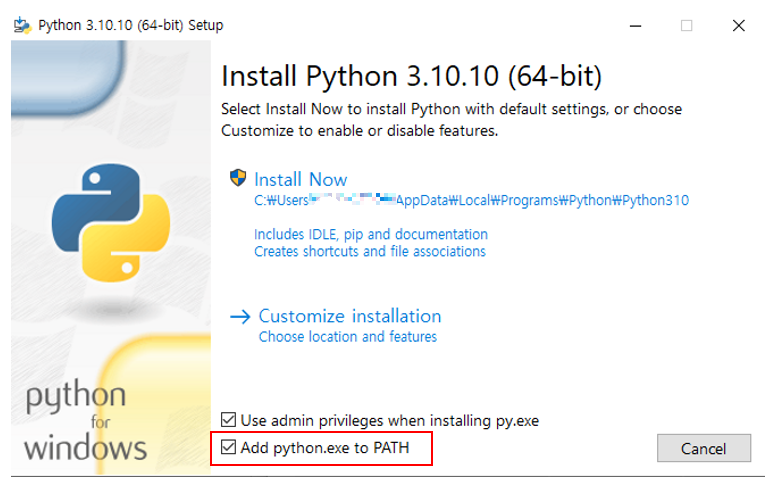
설치 때 아래 Add python.exe to PATH 이부분을 꼭 체크한 후,
Install Now <-
를 누릅니다
또 팝업이 뜰 시, 진행한다고 하고 넘어가면되요
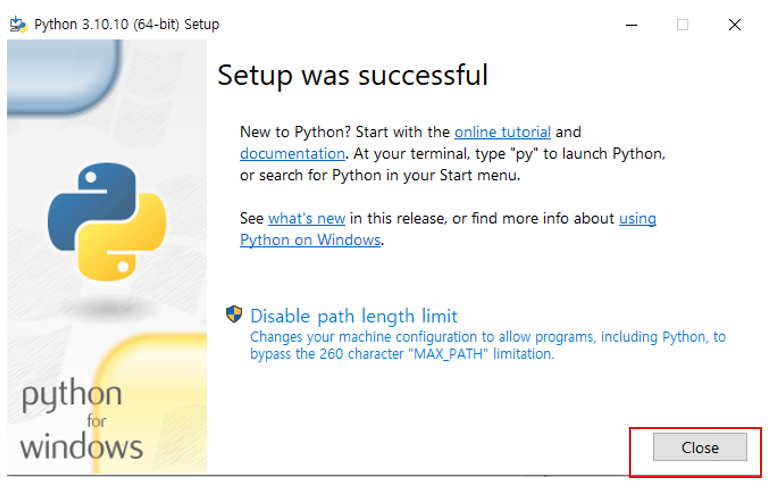
설치 후 닫습니다
파이썬을 설치를 해놔야 스테이블 디퓨전도 설치 및 실행 가능하기 때문에 사전에 설치하였습니다!
그리고 이제 스테이블 디퓨전을 설치하러 가볼까요?
3. 스테이블 디퓨전 프로그램 프로젝트 다운로드
▼ 아래 링크로 가주세요
https://github.com/AUTOMATIC1111/stable-diffusion-webui
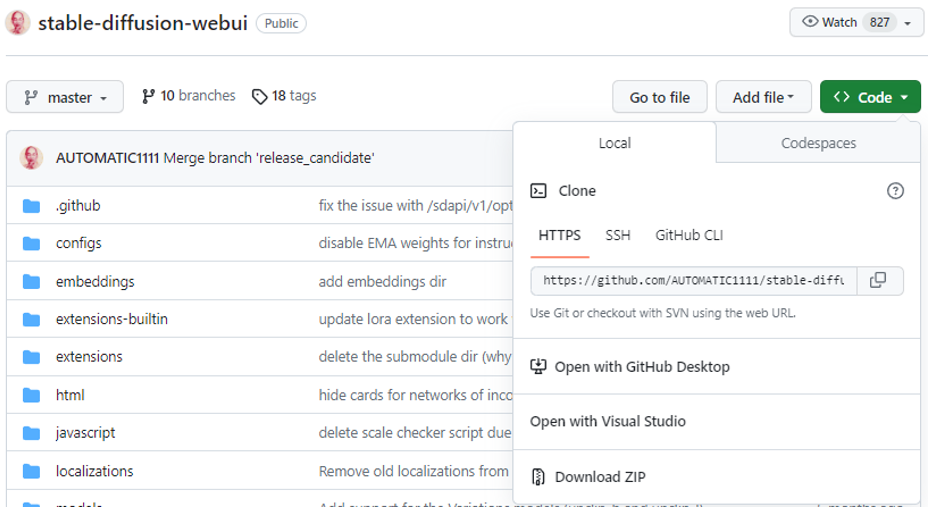
여기에 프로젝트 다운(Clone)을 받을 주소가 보일거에요
<>Code부분을 선택한 후, HTTPS 주소를 복사합니다
그리고 해당 주소를, 제가 쓰는 소스트리 라는 툴에 붙여넣고 Clone(클론) 받았어요
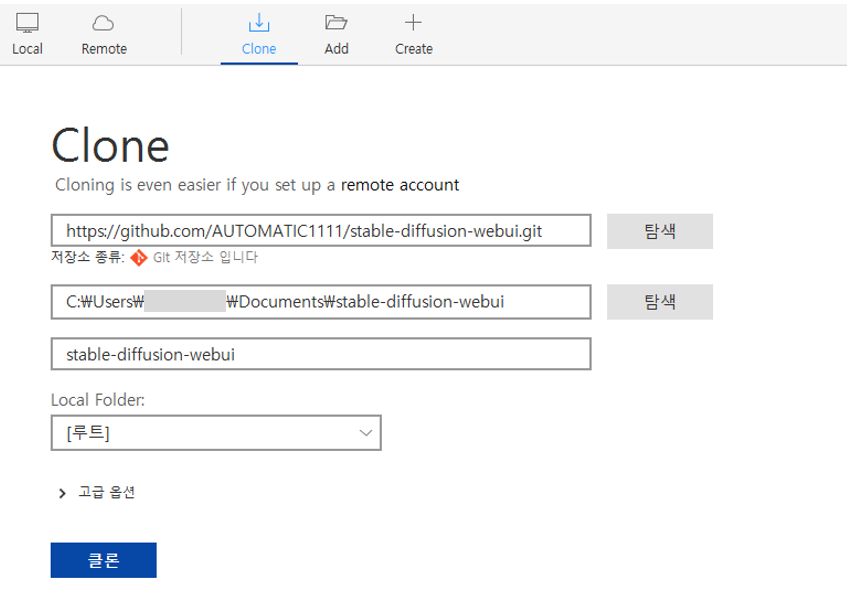
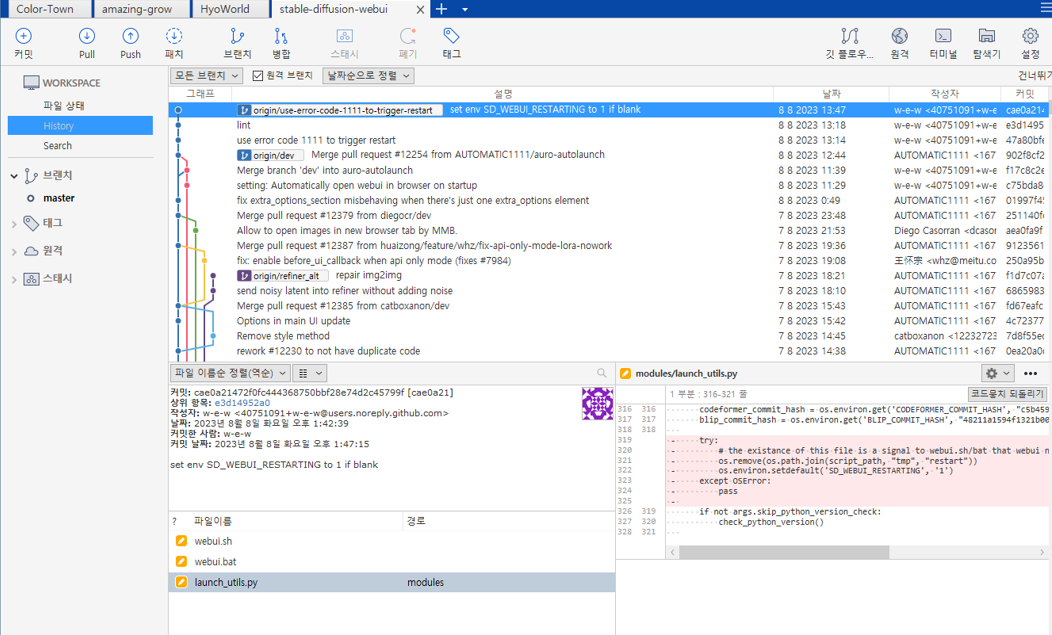
그럼 이렇게 개발자분들이 함께 고치면서 툴을 만든 과정까지 볼 수 있답니다
제가 저 스크린샷을 8/8일날찍었는데 8/8일까지 푸쉬(작업한걸 프로젝트에 올려서 함께 공유하다)한 흔적이 있네요!
그런데 여기서, 소스트리를 잘 모르시는 분들이 당연히 있을거에요
저도 처음엔 몰랐는데 협업하는 개발자분께서 프로그램명 공유해주셔서 설치하고 사용하면서 숙지한거니까요
해당 툴 말고도 프로젝트를 Clone(클론)받는 방법은 여러가지인데
다른 포스트들에서는 Git을 주로 알려줘요
왜 툴을 그냥 다운받아 실행하는게 아니고
프로젝트 주소를 통해 클론(Clone)을 받는거죠?
이유는 바로 스테이블 디퓨전 툴은 계속해서 개발중이고 보완될 것이기 때문이에요!
스테이블 디퓨전 최신 툴을 사용하려면
Git이든 Github이든 Sourcetree든, 혹은 요새 많이들 쓴다는 fork를 이용해야 하는 이유가 여기 있는거에요
저는 위에서 Sourcetree라는 툴을 보여드린건데
제 포스트글중 다른 링크를 공유해드릴게요
아래링크는 GitHub Desktop 사용법에 대해 나와있는데, 이렇게 깃헙으로 다운받아도 됩니다
깃헙(Github)으로 프로젝트 다운받는 방법을 공유드리니
저는 Sourcetree를 더 추천하지만(추천하는 이유: UI디자인이 보기 편하다),
아무래도 Github desktop이 더 대중적이긴 해서,
아래 방법으로 스테이블 디퓨전 Clone 주소를 넣고 클론 받아보는것도 추천드려요
▼Github으로 클론 받는 법
깃헙(Github)으로 새프로젝트 클론 및 푸쉬(Clone/Push)하기
오늘은 깃헙으로 공동작업하거나 저장소가 필요한 개발 프로젝트를 클론 및 푸쉬하는 과정을 공유드리려해요 깃헙의 계정 안의 Overview화면으로 갑니다 그리고 Repositories에서 Repository name에 프로
cozycatart.tistory.com
깃헙 데스크탑 프로그램 설치는 이미 하셨다고 가정한 포스트로써,
후반부 내용에 클론받는 부분만 보시면되요!
4. 스테이블 디퓨전 프로그램 설치
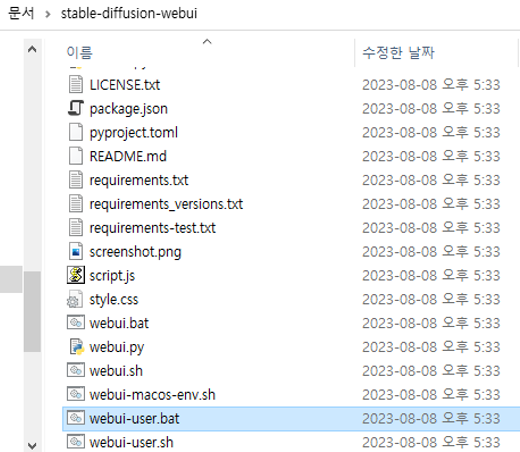
이제 기본적인 실행에 필요한 설치는 되어서 클론받은 프로젝트 경로를 찾아 해당 경로로 가서
webui-user.bat을 더블클릭합니다
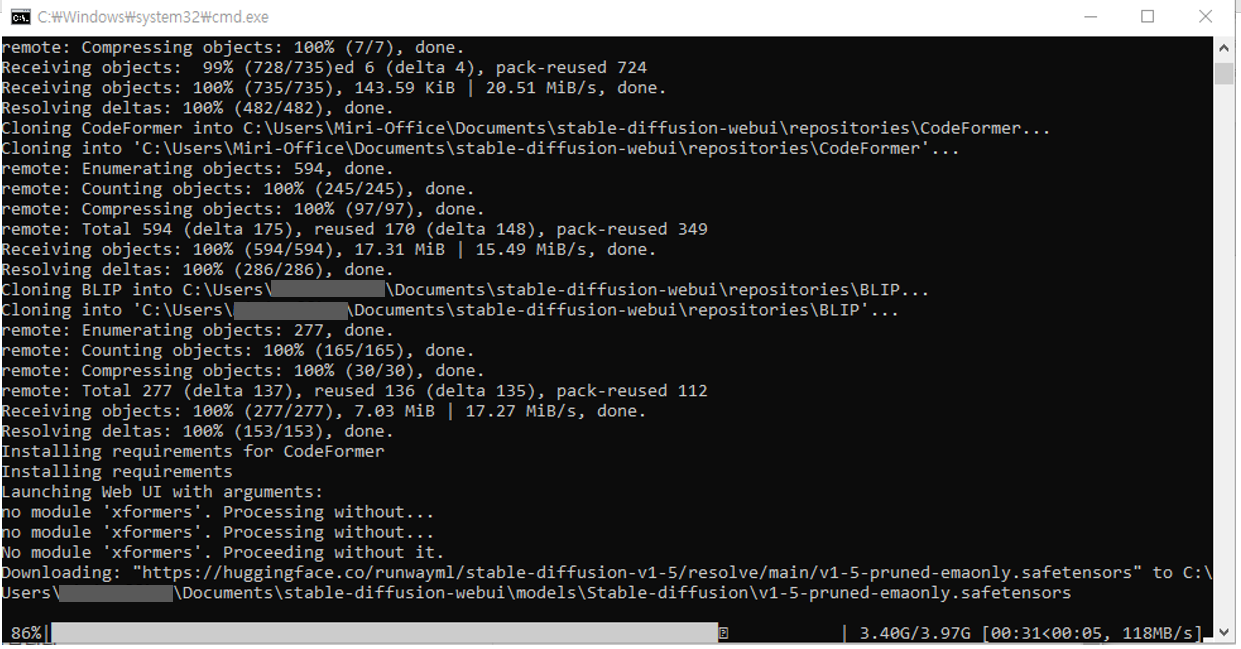
이렇게 설치중이에요!
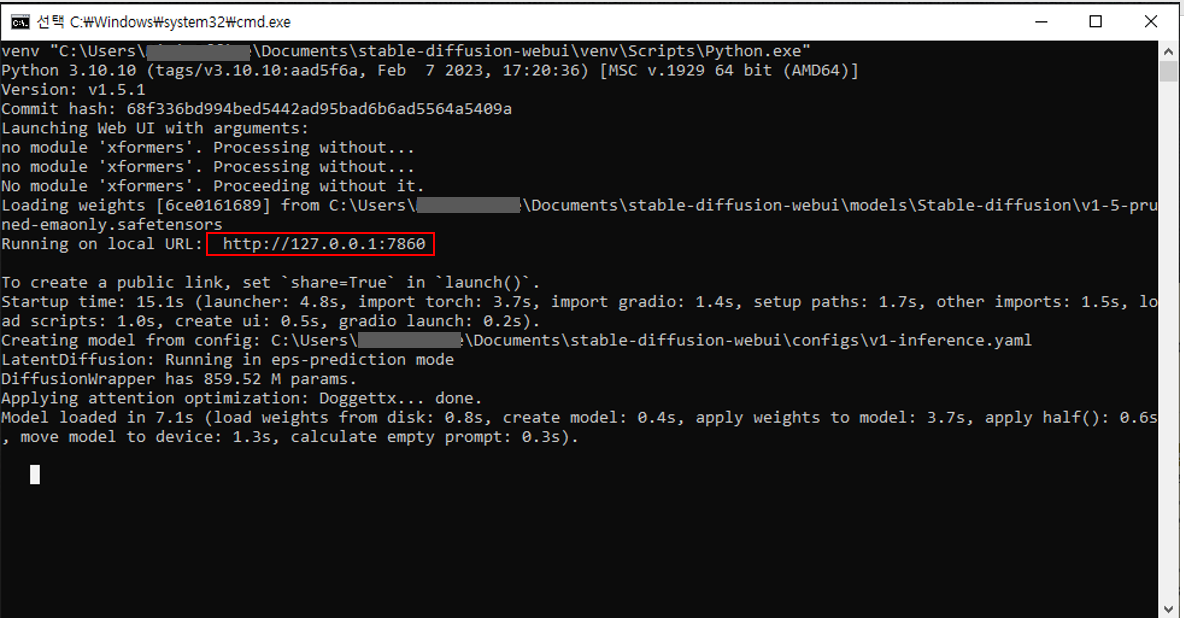
이 화면이 설치가 끝난 화면인데요,
여기서 멈춰있어서 재실행해보고.. 재부팅해보고 별짓 다했었어요^^^
알고보니 설치가 끝난거였어요!!!
저 cmd.exe는 켜논 상태여야하구요
5. 스테이블 디퓨전 프로그램 실행
위의 검정 cmd 화면 상태에서 Local URL 주소 http~ 부터 숫자까지의 주소를
인터넷 브라우저 창에 입력(저의 경우 http://127.0.0.1:7860)하면 스테이블 디퓨전이 실행되요~!
※ 스테이블 디퓨전을 사용할 때 cmd.exe는 끄면 안되어요
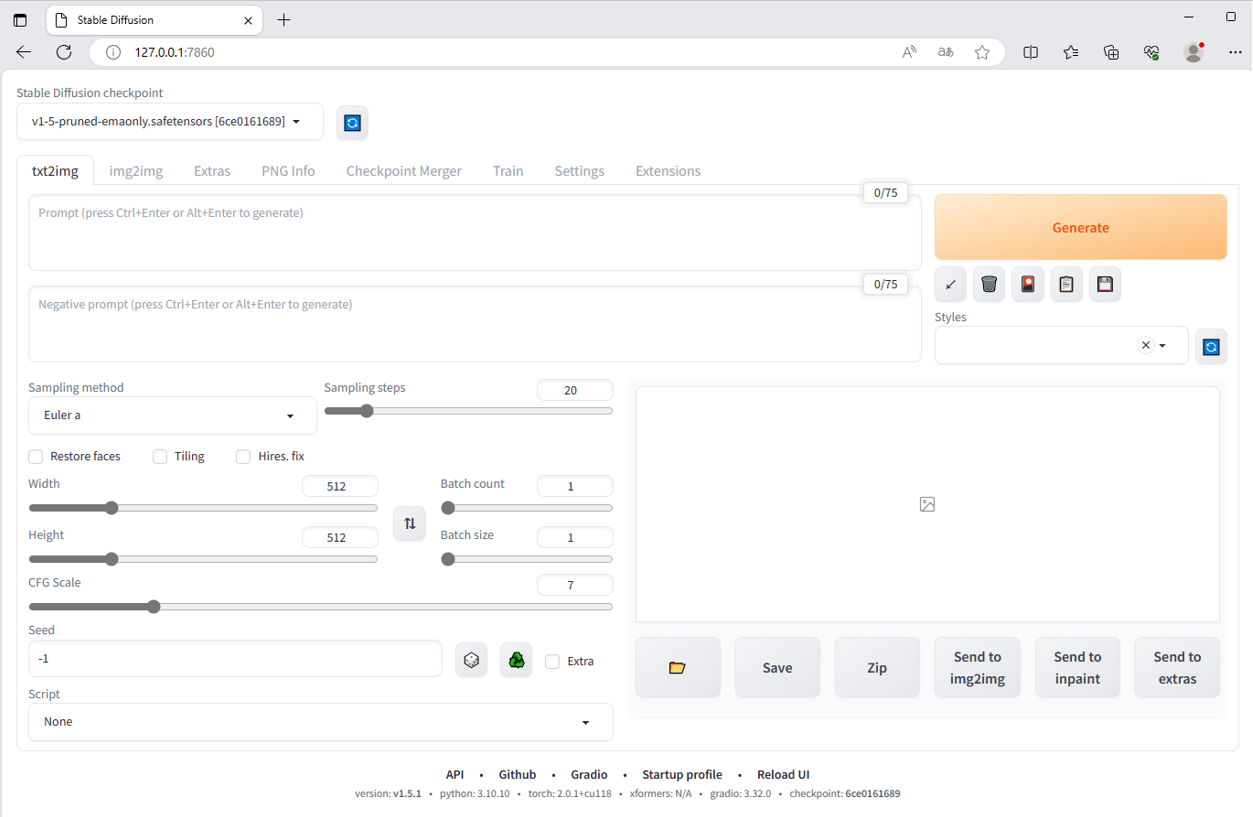
위 브라우저의 모습이 스테이블 디퓨전의 최초 실행 모습이에요
설치는 이렇게 되었고,
만약 다시 실행하려면 webui-user.bat <- 이 파일을 다시 실행하면 됩니다!
저도 스테이블 디퓨전을 사용해봐야 하기때문에,
모델도 설치할거고 다양한 그림을 만들어볼텐데요
관련하여 필요한 자료는 물론 모두 공유할 예정입니다^^
이상 포스트를 마칠게요
도움이 되셨다면 좋아요 눌러주세요~!
감사합니다^^
'누구나 개발하고 디자인해요' 카테고리의 다른 글
| 피그마(Figma) 단축키 / 기초 튜토리얼 - 밤하늘 만들기 (0) | 2023.08.11 |
|---|---|
| 피그마(Figma) 시작 / 공동작업자 초대 / 작업내용 복사 (0) | 2023.08.11 |
| 깃헙(Github)으로 새프로젝트 클론 및 푸쉬(Clone/Push)하기 (0) | 2023.08.07 |
| 무료 포토샵 툴로 이미지 조합하기 (3/3) (0) | 2023.08.04 |
| 무료 포토샵 툴로 이미지 자르고 저장하기/ 파일 확장명 보는법 (2/3) (2) | 2023.08.04 |